Comment convertir MOV en MP4
En tant que format de conteneur vidéo, MOV est développé par Apple Inc. Il est largement utilisé par les utilisateurs d'iPhone ou de Mac. S'il existe des fichiers MOV sur votre PC, la meilleure solution est de convertir MOV en MP4, le format grand public, sous Windows ou Mac.
Et le meilleur convertisseur MOV en MP4 que je recommande est le programme de bureau tiers appelé AbeilleConvertisseur. Le convertisseur facile à utiliser avec un Vitesse rapide 60X peut vous aider à convertir rapidement n'importe quelle vidéo ou audio au format souhaité en haute qualité.
Ce tutoriel va vous montrer comment convertir MOV en MP4 avec BeeConverter.
Aperçu rapide des étapes :
- Étape 1 : Installer BeeConverter
- Étape 2 : Télécharger des fichiers MOV
- Étape 3 : Sélectionnez le format cible
- Étape 4 : Convertir MOV en MP4
Étape 1 : Installer BeeConverter
La première et la plus cruciale des étapes consiste à frapper le Bouton de téléchargement ci-dessous pour installer le logiciel de bureau BeeConverter. En tant que convertisseur le plus fiable, BeeConverter a obtenu certifications sécurisées. Vous n'aurez aucun problème de sécurité lors du changement de MOV en MP4.
Video Converter
Convertissez des vidéos en MP4, MOV, MP3, GIF et plus
- pour Windows 10/8/7
- pour macOS 10.15+
- Pour Android
Après l'installation, ce puissant convertisseur sera lancé automatiquement. Une fois que vous vous dirigez vers l'interface principale, cliquez sur le Section convertisseur de la barre latérale. Alternativement, vous pouvez choisir le Onglet Convertisseur pour démarrer la conversion MOV en MP4.
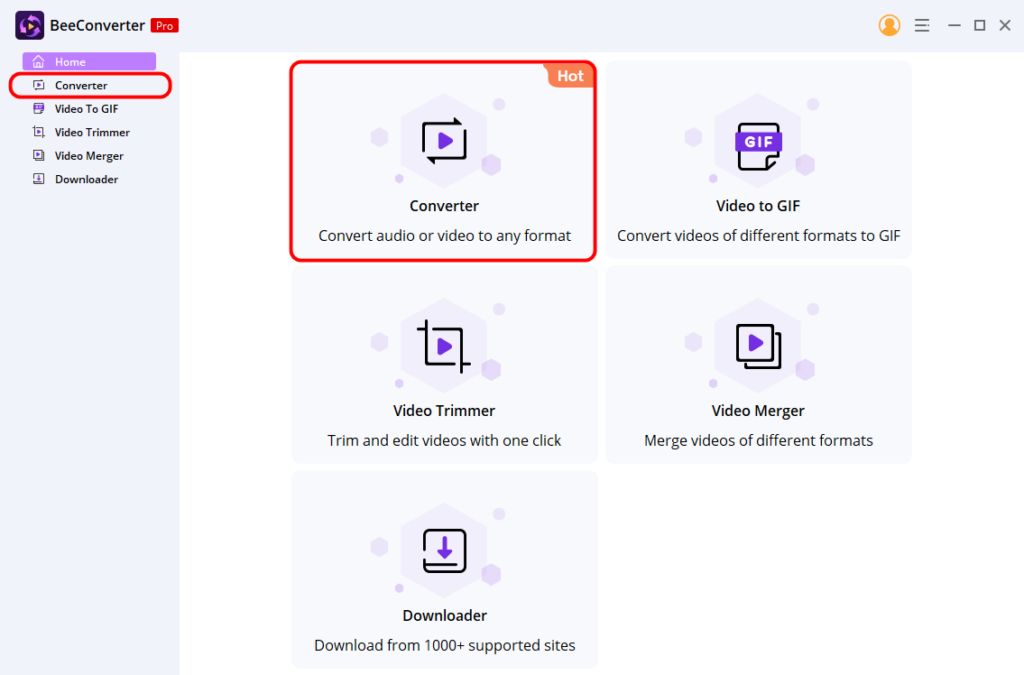
Étape 2 : Téléchargez des fichiers MOV
Lorsque vous êtes allé à l'écran principal du convertisseur, appuyez sur le bouton violet qui dit "Ajouter des fichiers” pour importer un fichier MOV depuis votre appareil. Outre l'ajout d'un seul fichier, vous pouvez cliquer sur "ajouter un dossier” en haut de l'interface pour télécharger plusieurs fichiers MOV à la fois. BeeConverter's fonction de conversion par lots contribue grandement à améliorer l'efficacité.
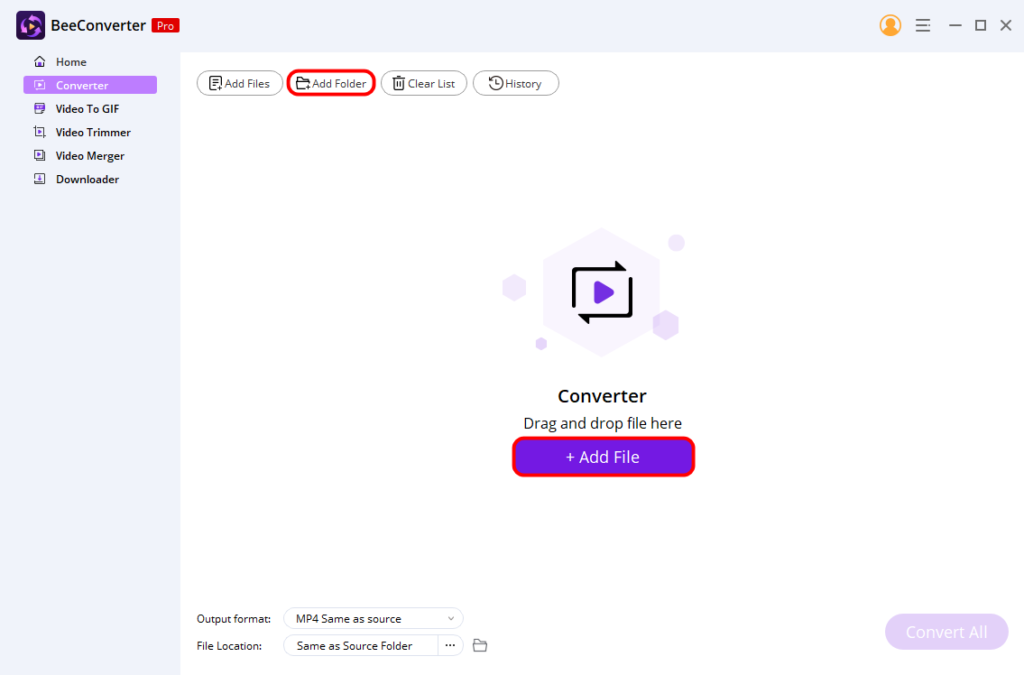
Étape 3 : Sélectionnez le format cible
Ensuite, sélectionnez "Vidéo" > "MP4" comme format cible dans le menu déroulant à côté de "Format de sortie” option au milieu du bas. Ensuite, sélectionnez la résolution de votre fichier MP4. Vous pouvez convertir .mov en .mp4 sans perte de qualité. De plus, BeeConverter vous permet également d'augmenter ou de diminuer la résolution selon vos préférences.
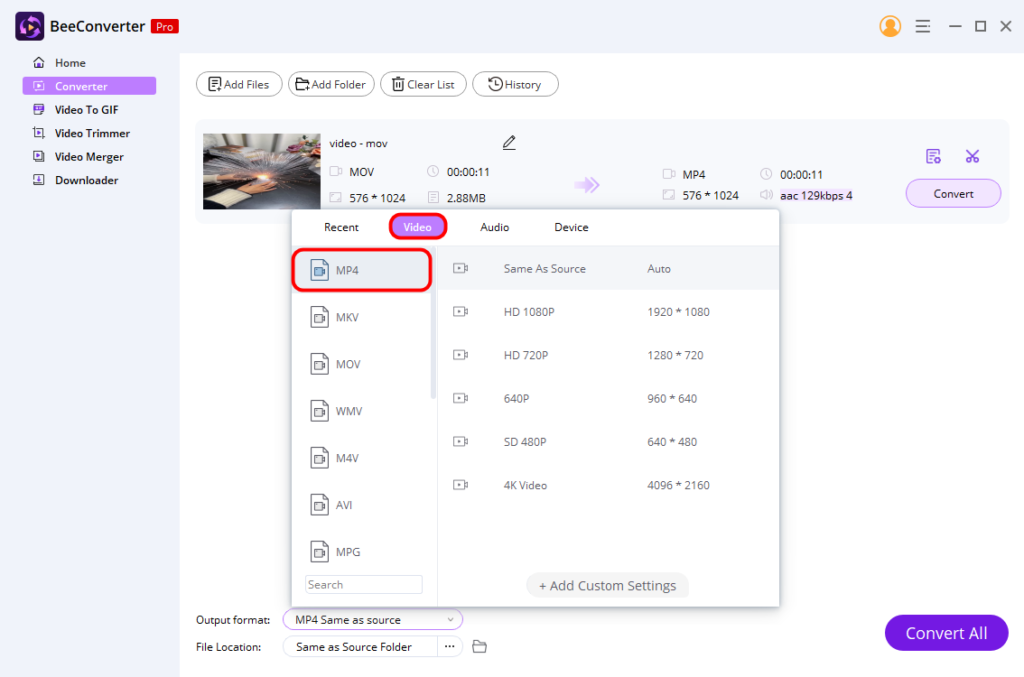
D'ailleurs, si vous ne souhaitez rester que la partie souhaitée de la vidéo, le outil de coupe et de recadrage intégré permet de créer des vidéos à gros budget en cliquant sur le petit ciseau.
Étape 4 : Convertir MOV en MP4
Enfin, choisissez un emplacement pour enregistrer votre fichier converti et cliquez sur "Convertir” pour lancer l'exportation. Après cela, ce fichier MP4 sera automatiquement enregistré dans votre dossier et vous pourrez le lire sur n'importe quel lecteur multimédia et appareil.
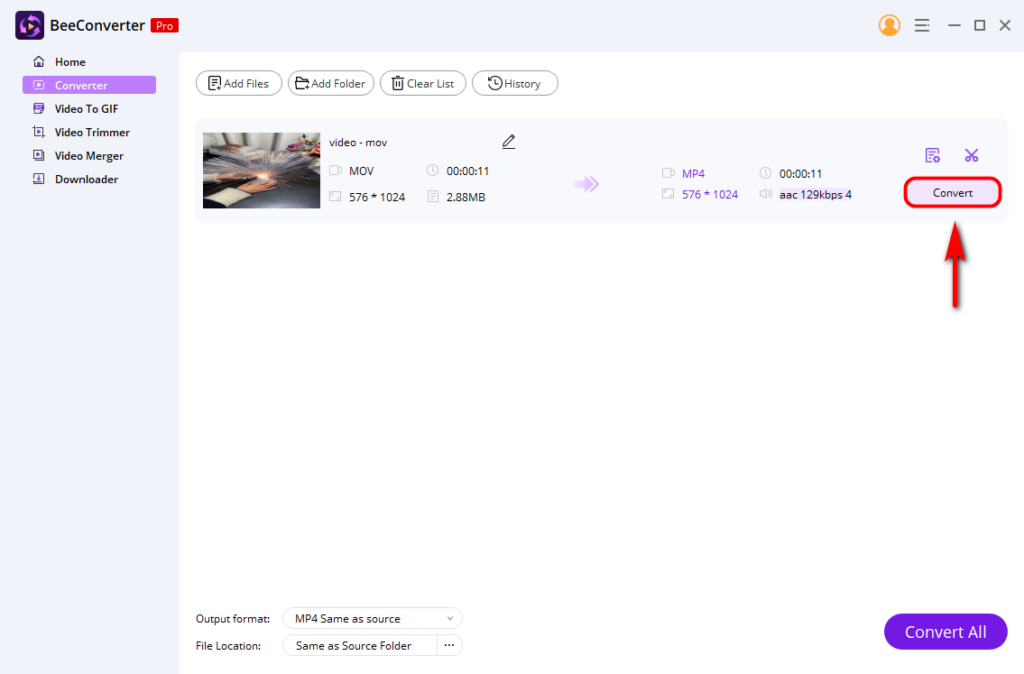
Conclusion
En bref, cet article présente les étapes les plus détaillées vous permettant de savoir comment convertir MOV en MP4 sur AbeilleConvertisseur. En plus de convertir des fichiers, il a d'autres fonctionnalités avancées qui n'attendent que vous pour être explorées.
Essayez-le maintenant!
Video Converter
Convertissez des vidéos en MP4, MOV, MP3, GIF et plus
- pour Windows 10/8/7
- pour macOS 10.15+
- Pour Android
QFP
Puis-je enregistrer un MOV au format MP4 ?
Pour convertir MOV en MP4, ne manquez pas cet excellent programme appelé AbeilleConvertisseur . Il prend en charge la conversion de fichiers entre de nombreux formats clés tels que MP4, MKV, AVI, MOV, MP3, WMA, etc. De plus, la fonction de conversion par lots peut vous aider à ajouter plusieurs fichiers MOV et à les convertir simultanément pour gagner du temps et des efforts.
Comment convertir MOV en MP4 sans perdre en qualité ?
AbeilleConvertisseur est le meilleur choix pour convertir MOV en MP4 avec une qualité originale.Tout d'abord, exécutez le programme et sélectionnez la section Convertisseur.Téléchargez ensuite les fichiers MOV depuis votre appareil.Ensuite, choisissez le MP4, l'option Identique à la source comme format et qualité de sortie.Enfin, cliquez sur le bouton Convertir.